Multimeter Peak-Steuerungen in Final Cut Pro für den Mac
MultiMeter stellt gemeinsame Peak-Steuerungen für die Meter-Werkzeuge des Analyzer und Goniometer bereit. Die Level und Correlation Meter weisen separate Peak-Steuerungen auf. Weitere Informationen findest du unter Level- und Loudness-Steuerungen von MultiMeter in Final Cut Pro für den Mac.
Informationen zum Hinzufügen des MultiMeter-Effekts zu einem Clip und Einblenden der Steuerungen des Effekts findest du unter Logic-Effekte zu Clips in Final Cut Pro für den Mac hinzufügen.
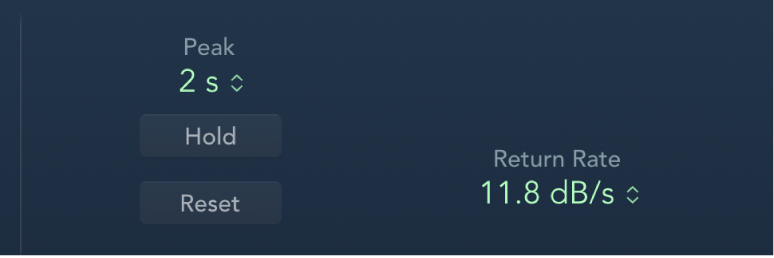
Einblendmenü „Peak“: Wähle die Hold Time für alle Metering-Werkzeuge. Wähle zwischen 2, 4 oder 6 Sekunden oder eine unbegrenzte Hold Time.
Hinweis: Die Taste „Hold“ muss für den ausgewählten Wert aktiviert werden, um wirksam zu sein.
Taste „Hold“: Aktiviere die Peak-Hold-Funktion für alle Metering-Werkzeug im MultiMeter. Dies wird wie folgt angezeigt:
Analyzer: Ein kleines Segment oberhalb jeder Terzband-Pegelanzeige, das den Ausschlag der letzten Pegelspitze markiert.
Goniometer: Alle beleuchteten Pixel werden während eines Peak-Hold gehalten.
Taste „Reset“: Setze die Peak-Hold-Segmente aller Metering-Werkzeuge zurück.
Einblendmenü „Return Rate“: Dieses Einblendmenü wird nur bei Mono-Instanzen angezeigt. Wähle, wie schnell die analysierten Signale von Spitzen-/Maximalpegeln zu null oder eingehenden Signalpegeln zurückkehren. Dies wird in dB pro Sekunde gemessen.
Hinweis: Dieser Parameter wird unter den MultiMeter Level Meter und Loudness Meter angezeigt, wenn eine Stereo-Instanz aktiv ist.